Pamiętaj, że technologia oferuje rozwiązania niemal na wszystko, nawet na odzyskanie kontaktów z iPhone'a 15, które wydają się utracone. Więc weź głęboki oddech i spróbuj!
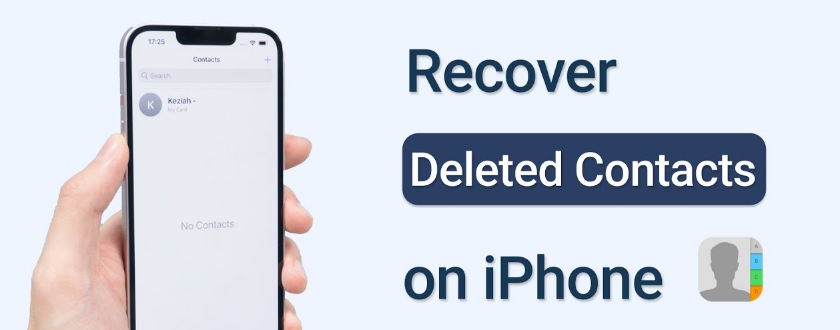
Utrata danych kontaktowych może być przygnębiającym doświadczeniem w naszym hiperpołączonym świecie. Utrzymanie dokładnych i aktualnych informacji kontaktowych może być trudne, zwłaszcza jeśli masz iPhone'a 15. Ale nie rozpaczaj, jeśli znajdziesz się w takiej sytuacji. W przypadku iPhone'a 15 istnieje wiele możliwości odzyskania cennych danych kontaktowych. Ten obszerny przewodnik poprowadzi Cię przez różne strategie odzyskiwania usuniętych kontaktów, dzięki czemu pozostaniesz w kontakcie z tymi, którzy są dla Ciebie najważniejsi
Zarys kontaktu
- Metoda 1: Odzyskaj kontakty z iPhone'a 15 za pomocą kopii zapasowej iTunes lub Findera
- Metoda 2: Najlepszy sposób na odzyskanie utraconych kontaktów z iPhone'a
- Metoda 3: Przywróć usunięte kontakty z iPhone'a 15 z iCloud bez komputera
- Wskazówki: Dodaj wcześniej blokady ochronne do swoich kontaktów
Metoda 1: Odzyskaj kontakty z iPhone'a 15 za pomocą kopii zapasowej iTunes lub Findera
1. Pobierz z kopii zapasowej Findera
Metoda odzyskiwania kontaktów z kopii zapasowej Findera na iPhonie 15 pozostaje jednakowa w różnych modelach. Poniżej przedstawiono kompleksowy przewodnik, który pomoże Ci odzyskać kontakty z kopii zapasowej Findera:
Kroki dla Ciebie:
Krok 1: Upewnij się, że Twój Mac działa na systemie macOS Catalina lub nowszym.
Krok 2: Przygotuj kabel USB do podłączenia iPhone'a do komputera.
Krok 3: Upewnij się, że na komputerze jest zainstalowana najnowsza wersja iTunes (dla Windows) lub Findera (dla macOS).
2. Odzyskaj z kopii zapasowej iTunes
Możemy odzyskać utracone lub usunięte kontakty za pomocą kopii zapasowej iTunes. Kiedy synchronizujesz iPhone'a z iTunes, oprogramowanie tworzy kopię zapasową zawierającą ważne dane z urządzenia, takie jak kontakty. Jeśli przypadkowo usuniesz kontakty, utracisz je z powodu problemów z oprogramowaniem lub kupisz nowego iPhone'a, możesz użyć tej kopii zapasowej iTunes, aby przywrócić kontakty. Kopia zapasowa iTunes może odzyskać wiele danych kontaktowych, takich jak imiona i nazwiska, numery telefonów, adresy e-mail, adresy i zdjęcia kontaktów.
Oto kroki:
Krok 1: Podłącz iPhone'a do komputera i otwórz iTunes.
Krok 2: Znajdź ikonę urządzenia, a następnie wybierz „Przywróć kopię zapasową”.
Krok 3: Wybierz odpowiednią kopię zapasową i kliknij „Przywróć”.
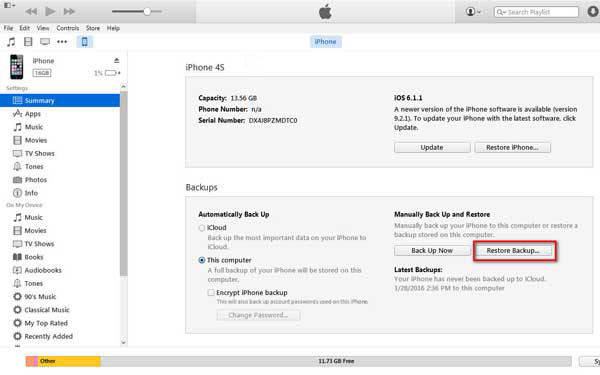
Metoda 2: Najlepszy sposób na odzyskanie utraconych kontaktów z iPhone'a
Odzyskiwanie danych z iPhone'a 15 : najlepsze rozwiązanie do przywracania danych dla iPhone'a to bardzo popularne urządzenie do przechowywania cennych danych, takich jak kontakty, zdjęcia i inne istotne informacje. Czasami jednak napotykamy nieprzewidziane problemy, takie jak przypadkowe usunięcie, uszkodzona aktualizacja lub atak złośliwego oprogramowania, które mogą prowadzić do utraty tych cennych danych. Tutaj właśniewchodzi w gręiPhone Data RecoveryTo potężne narzędzie zapewnia kompletne rozwiązanie do odzyskiwania danych dla wszystkich rodzajów scenariuszy. Obsługuje różne tryby odzyskiwania danych, w tym przypadkowe usunięcie, uszkodzoną aktualizację, atak złośliwego oprogramowania i inne. Bez względu na to, co stanie się z Twoim iPhonem, zawsze możesz liczyć na to narzędzie, które pomoże Ci odzyskać dane.
Co więcej, narzędzie zapewnia podgląd odzyskanych danych, umożliwiając użytkownikom wykonanie selektywnego odzyskiwania. Oznacza to, że możesz wybrać, które pliki i dane chcesz odzyskać, mając pewność, że nie stracisz żadnych ważnych informacji. Dzięki iPhone Data Recovery możesz przywrócić utracone kontakty, zdjęcia i inne ważne dane na swoim iPhonie. Jest łatwy w użyciu i zapewnia doskonałe rezultaty. Wypróbuj teraz i z łatwością odzyskaj utracone dane.
Krok 1: Pobierz to oprogramowanie do odzyskiwania kontaktów iPhone'a na komputerze Mac lub komputerze z systemem Windows, a następnie otwórz je. Podłącz iPhone'a do komputera, upewniając się, że połączenie się powiodło. To narzędzie pozwala przywrócić usunięte kontakty na iPhonie, a także odzyskać je z kopii zapasowej iCloud lub iTunes. Powiązane: Z łatwością rozwiąż wszelkie problemy systemowe na iPhonie .


Krok 2: Po rozpoznaniu iPhone'a kliknij przycisk Rozpocznij skanowanie, aby przeanalizować różne pliki iOS, takie jak kontakty, wiadomości, zdjęcia, notatki, historia połączeń i inne. Następnie oprogramowanie wyszuka wszystkie możliwe do odzyskania kontakty na Twoim iPhonie 15.

Krok 3: Po zakończeniu procesu skanowania przejdź do sekcji „Kontakty” po lewej stronie, aby wyświetlić odzyskane kontakty iPhone'a. Usunięte kontakty zostaną podświetlone na czerwono. Aby filtrować i wyświetlać tylko usunięte, kliknij „Pokaż wszystko” i wybierz „Pokaż tylko usunięte”. Przejrzyj i wybierz kontakty, które chcesz przywrócić, a następnie kliknij przycisk „Odzyskaj”, aby odzyskać usunięte kontakty na telefonie iPhone 15.

Metoda 3: Przywróć usunięte kontakty z iPhone'a 15 z iCloud bez komputera
Apple iCloud ma przydatną funkcję synchronizacji kontaktów na iPhonie. Oznacza to, że możesz zobaczyć swoje kontakty na wszystkich swoich urządzeniach, takich jak iPhone, iPad, Mac i PC. To świetna funkcja, ponieważ nawet jeśli zgubisz lub usuniesz kontakt na jednym urządzeniu, będzie on nadal dostępny na pozostałych. Jeśli włączyłeś synchronizację kontaktów, a kopia zapasowa Twoich kontaktów została już utworzona w iCloud, zanim zostały usunięte, ich przywrócenie jest łatwe. Ponieważ iCloud zapisał już Twoje kontakty, wystarczy je odzyskać z iCloud i przenieść z powrotem na inne urządzenia.
Krok 1: Przejdź do Ustawienia> Ogólne> Resetuj na swoim iPhonie.
Krok 2: Wybierz opcję Usuń całą zawartość i ustawienia.
Krok 3: Skonfiguruj ponownie iPhone'a i wybierz opcję Przywróć z kopii zapasowej iCloud.
Krok 4: Wybierz najodpowiedniejszą kopię zapasową, najlepiej utworzoną przed utratą kontaktów.
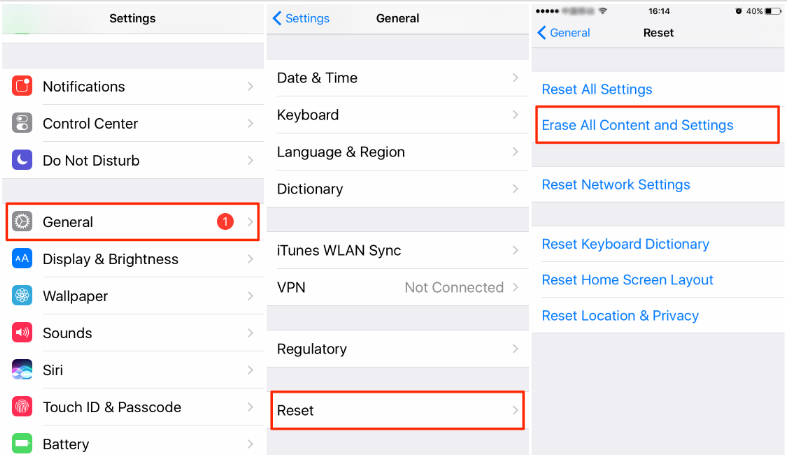
Wskazówki: Dodaj wcześniej blokady ochronne do swoich kontaktów
Kluczowa wskazówka, która pozwoli uniknąć utraty danych kontaktowych w przyszłości, jest nieskomplikowana: regularne tworzenie kopii zapasowej iPhone'a będzie rutyną.
Oto kilka zaleceń dotyczących ochrony danych:
- Aktywuj automatyczną kopię zapasową iCloud .
- Regularnie twórz kopie zapasowe plików w iTunes lub Finderze.
Wniosek
Odzyskiwanie usuniętych kontaktów na iPhonie można wykonać na różne sposoby. Niezależnie od tego, czy korzystasz z iCloud, czy szukasz pomocy u ekspertów, chodzenie krok po kroku i zachowanie spokoju zwiększy Twoje szanse na sukces. Aby zapobiec takim problemom w przyszłości, ważne jest regularne tworzenie kopii zapasowych danych. Chociaż odzyskiwanie usuniętych kontaktów może napotkać wyzwania, kluczem jest zachowanie spokoju i cierpliwe sprawdzanie każdej opcji.





